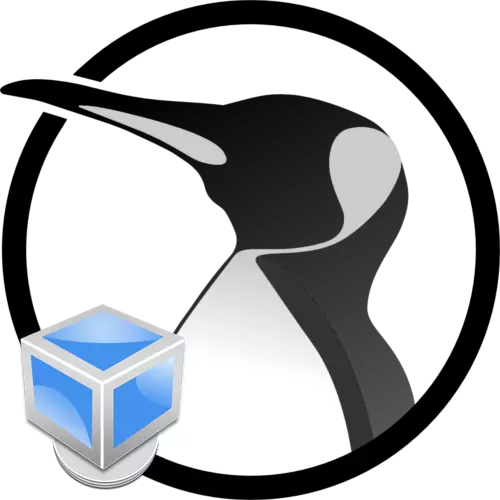
Заримдаа нэгэн зэрэг, эсвэл нэг хувийн компьютер дээр хэд хэдэн үйлдлийн системийг ашиглах шаардлагатай байдаг. Хэрэв хос ачааллыг хэрэглэх хүсэл байхгүй бол Linux үйлдлийн системд виртуал машин суурилуулахын тулд ижил сонголтыг ашиглаж болно.
Хангалттай тооны үйл ажиллагаа, виртуал санах ойтой, шаардлагатай процессорын хүчийг нэгэн зэрэг хэд хэдэн систем ажиллуулах боломжтой бөгөөд тэдэнтэй хамт хэдэн систем ажиллуулах боломжтой. Гэсэн хэдий ч энэ нь та зөв програмыг сонгох хэрэгтэй.
Линукс зориулсан виртуал машинуудын жагсаалт
Хэрэв та үйлдлийн системд виртуал машин ашиглахаар шийдсэн бол та яг юунд тохиромжтой болохыг олж мэдэх хэрэгтэй. Одоо энэ төрлийн програм хангамжийн хамгийн алдартай таван төлөөлөгч гэж үзэх болно.VirtualBox.
Энэхүү програм нь Linux-д виртуализацийн процессод ашиглах боломжтой бүх нийтийн бүтээгдэхүүн юм. Түүнд талархаж буй олон тооны бусад үйлдлийн системийг Windows эсвэл бүр макостой холбож өгөх боломжтой.
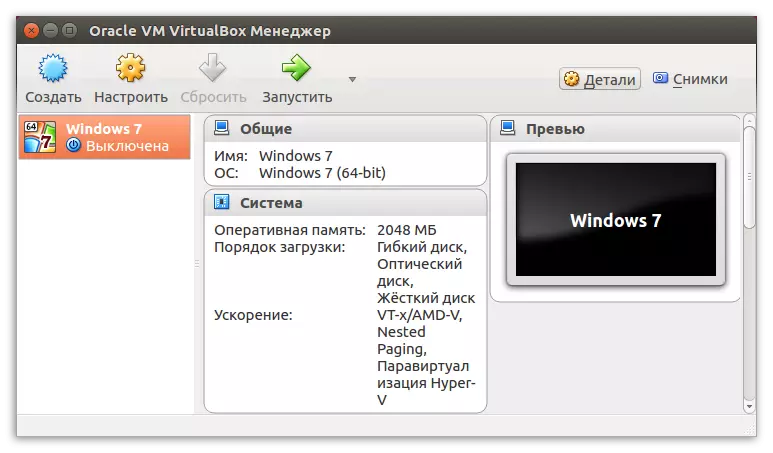
VirtualBox бол Linux / Ubuntu үйлдлийн системд оногдуулсан хамгийн сайн машинуудын нэг юм. Энэ хөтөлбөрт баярлалаа, та бүх шаардлагатай боломжуудыг ашиглаж болно, та бүхнийг ашиглахад хялбар байдаг.
Vmware.
Энэ програмын гол ялгаа нь бүрэн хувилбарынхаа төлбөрийг төлөх ёстой бөгөөд энэ нь ердийн хүний дундаж хүнд тийм ч чухал биш юм. Гэхдээ гэрийн хэрэглээний хувьд үүнийг татаж авах боломжтой сонголтыг татаж авах боломжтой.
VMware програмыг татаж авах
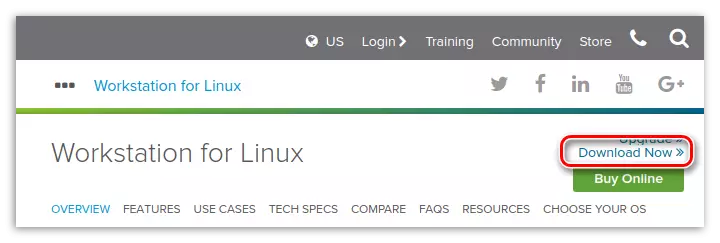
Энэхүү програм нь Virtualbox-аас бараг өөр зүйл биш, гэхдээ зарим мөчид хамгийн сүүлд дурьдсан хөтөлбөрийг давж гардаг. Мэргэжилтнүүд тэдгээрийн гүйцэтгэл нь ижил зүйл болохыг онцлон тэмдэглэв. Гэхдээ vmware танд дараахь зүйлийг зөвшөөрдөг.
- Компьютер дээр суулгасан машинуудын хооронд виртуал эсвэл орон нутгийн сүлжээг үүсгэх;
- ерөнхий санах ой зохион байгуулах;
- Файлыг шилжүүлэх.
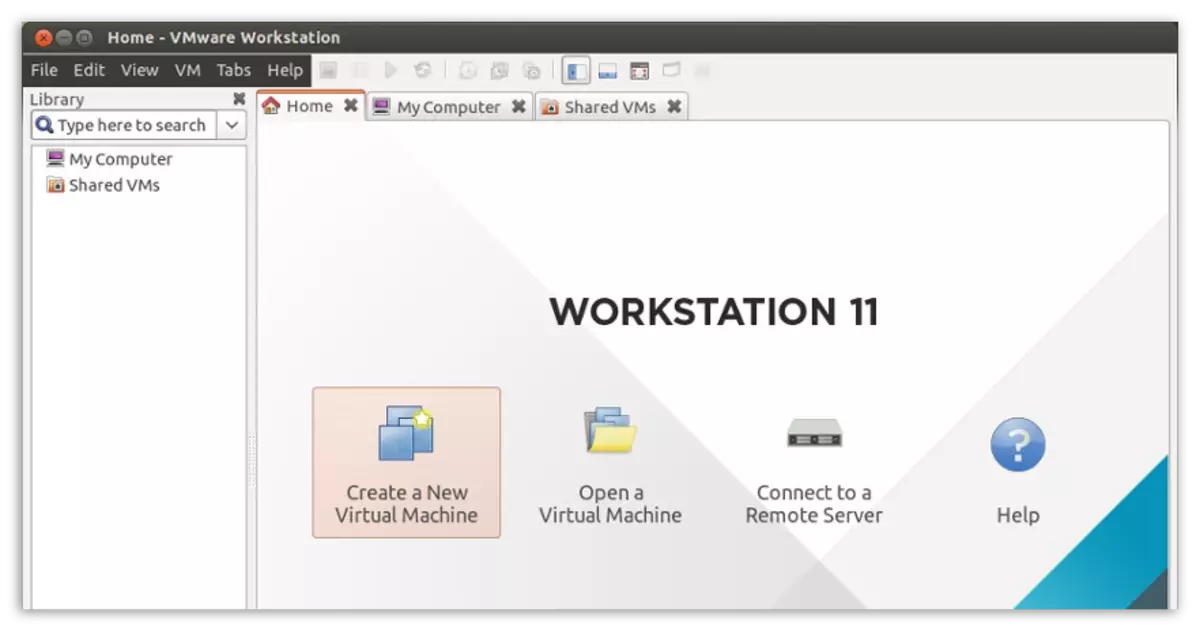
Гэсэн хэдий ч энэ нь дутагдалтай биш байсан. Энэ нь видео файлуудыг бичихэд дэмжигдэхгүй байна.
Хэрэв та хүсвэл энэ програмыг бүрэн автомат горимд суулгаж болно, шаардлагатай параметрүүдийг сонгоно уу. Ихэнхдээ маш тохиромжтой байдаг.
Qemu.
Энэ хөтөлбөр нь гар суурилсан гар суурилсан гар, raspbian, raspbian, riscbian, riscb os. Тохиргоонд энэ нь маш нарийн төвөгтэй бөгөөд ялангуяа туршлагагүй хэрэглэгчийн хувьд. Баримт бол тусгай командыг нэвтрүүлэх ажлыг ашиглан "терминал" -д л ажил хийдэг. Гэсэн хэдий ч түүний тусламжтайгаар та тэдгээрийг хатуу диск эсвэл тусгай файл руу шилжүүлэх замаар бүрэн үйлдлийн системийг ажиллуулж болно.QEMU MACK-ийн өвөрмөц онцлог нь техник хангамжийн хурдатгал, онлайн горимд програм хангамжийг ашиглах боломжийг танд олгоно. Terminal дээр суурилсан Linux Kernel дээр ийм програм хангамжийг тохируулахын тулд та дараахь командыг гүйцэтгэх ёстой.
Sudo apt суулгах qemu qemu-qemu-kvm libvirt-bin
Тэмдэглэл: ENTER дарсны дараа систем нь тархалтыг суулгахдаа заасан нууц үгтэй байх болно. Та орохдоо тэмдэглэхгүй байх тэмдэглэгээ үзүүлэхгүй.
Квм.
Хөтөлбөрийн нэр нь цөм суурилсан виртуал машин хэлбэрээр шифрлэгдсэн байдаг. (Кернел дээр үндэслэсэн виртуал машин). Баярлалаа, энэ нь маш өндөр хурдтай ажил хийх, маш их хурдтай ажиллах боломжтой.
Энэ нь Virtualbox-тай харьцуулахад илүү хурдан бөгөөд илүү найдвартай бөгөөд үүнийг өөрчлөхөд илүү хэцүү байдаг. Гэхдээ өнөөдөр виртуал машинаа суулгахын тулд энэ програм бол хамгийн алдартай. Ийм олон арга замаар, ийм эрэлт хэрэгцээтэй холбоотой тул та өөрийн серверийг интернет дээр байрлуулж болно.
Хөтөлбөрийг суулгахаас өмнө Төмөр нь техник хангамжийн хурдатгалыг дэмжих чадвартай эсэхийг тодорхойл. Үүнийг хийхийн тулд CPU-шалгагч хэрэгслийг ашиглана уу. Хэрэв энэ талаар бүх зүйл эмх цэгцтэй байгаа бол та KVM-г компьютер дээрээ суулгаж болно. Үүнийг хийхийн тулд дараахь командыг терминал дээр оруулна уу:
Sudo apt-get stast stast emu-kvn libn in sibvn overins-in bin bin gidein-utils-utils-ийн менежер
Хөтөлбөрийг суулгасан тохиолдолд хэрэглэгч виртуал машиныг бий болгоход үнэмлэхүй рүү нэвтрэх болно. Хэрэв та хүсвэл энэ програмаар удирддаг бусад эмуляторуудыг байрлуулах боломжтой.
XEN.
Энэ програм нь KVM-тэй бараг бүрэн ижил байна, гэхдээ энэ нь өөр өөр ялгаатай байдаг. Энэ нь XEN VICEUL MATE нь цөмийг хэвийн ажиллахгүй тул цөмийн машиныг дахин хадгалах шаардлагатай байна.Өөр өөр чанартай програм бол Linux / Ubuntu үйлдлийн систем эхлэхэд техник хангамжийн хурдатгал хийхгүйгээр ажиллах чадварыг ашиглах чадвар юм.
Компьютер дээрээ XEN-г суулгахын тулд та "терминал" -д хэд хэдэн командыг гүйцэтгэх хэрэгтэй.
Sudo -i.
Apt-get суулгах \
Xen-Hypervisor-4.1-AMD64 \
XEN-Hypervissor-4.1-I386 \
XEN-UTILS-4.1 \
xenwatch \
Xen-багаж \
Xen-utls-нийтлэг \
Xenstore-utls.
Суулгасны дараа үүнийг тохируулах шаардлагатай гэж тэмдэглэх нь зүйтэй гэдгийг тэмдэглэх нь зүйтэй гэдгийг тэмдэглэх нь зүйтэй.
Байгуулах
Линукс үйлдлийн систем дэх виртуалчлал саяхан маш хурдан хөгжиж байна. Энэ нь шинэ хөтөлбөрийг тогтмол харуулах. Бид тэдгээрийг тогтмол хянаж, хэрэглэгчид даалгавраа шийдвэрлэхэд ашигладаг.
